編輯:初級開發
6. 在接下來的安裝窗口,選中"Android Developer Tools"和 "Android Editors"。android編輯器特性是可選的,但是我們推薦安裝它,如果你選擇安裝,需要前面提到的WST插件。點擊 Finish.
7. 重啟 Eclipse。
重啟之後, update your Eclipse preferences 指向SDK文件夾:
選擇 Window > Preferences... 來打開屬性面板。 (Mac OS X: Eclipse > Preferences)
從左邊面板選擇 android。
在主界面上定位SDK 點擊 Browse... 然後定位 SDK文件夾。
點擊 Apply, 然後點擊 OK。
ADT 安裝疑難解答
你如果按照以上步驟下載ADT插件有疑問,這裡是一些建議:
在第四步,嘗試改變遠程更新地址URL為http,而非 https.
如果你在防火牆保護下(企業防火牆)請確定你的Eclipse的代理設置合適。在Eclipse 3.3/3.4,你可以從主Eclipse菜單中配置: Window (在 Mac, Eclipse) > Preferences > General > Network Connections
如果無法安裝下載的ADT插件到Eclipse,按照如下的步驟來從你的電腦下載和安裝插件:
下載ADT壓縮文件 (不解壓).
按照默認安裝的第一部和第二步(如上).
在 Eclipse 3.3, 點擊New Archive Site....
In Eclipse 3.4, click Add Site..., 然後點擊Archive...
浏覽和選擇已經下載的壓縮文件。
從第五步開始完成上面剩下的流程。
更新你的插件,你必須按照這些步驟代替默認的更行說明。
在某些情況下,你機器上的SDK可能和ADT插件是兼容的,你可以用以下步驟從Eclipse裡更新ADT插件。
Eclipse 3.3 (Europa)
1. 選擇 Help > Software Updates > Find and Install....
2. 選擇Search for updates of the currently installed features 並點擊 Finish.
3. 如果 ADT可以更新,選擇並安裝更新。
或:
1. 選擇 Help > Software Updates > Manage Configuration.
2. 展開導航樹並選擇android Development Tools
3. Available Tasks 下選擇 Scan for Updates。
Eclipse 3.4 (Ganymede)
1. 選擇 Help > Software Updates...
2. 選擇標簽頁Installed Software。
3. 點擊 Update...
4. 如果 ADT允許更新,選擇它並點擊 Finish.
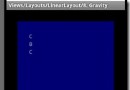 Android ApiDemo ——Graphics和View (3)
Android ApiDemo ——Graphics和View (3)
37.LinearLayout8在菜單裡可以動態改變LinearLayout的布局 原布局: 1: <?xml version=1
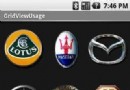 Android GridView 網格布局 使用
Android GridView 網格布局 使用
GridVIEw[功能]以前提及過GridView 說也是一種AdapterView 和ListVIEw有點像 今天花了時間 用了一些 有點心得 和大家分享分享[思路]
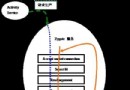 Android核心分析 Zygote Service
Android核心分析 Zygote Service
在本章我們會接觸到這兩個單詞:Zygote [生物] 受精卵, 接合子, 接合體Spawn:產卵通過這兩個單詞,我們就可以大體知道Zygote是干什麼的了,就是叫老母雞
 Android的textview顯示音標問題
Android的textview顯示音標問題
在搞個小字典的應用時候,有人提過,不能正常顯示音標問題,經過一番查找,發現是字體問題,android系統自帶的字體都不支持顯示音標,只能自己把支持音標顯示的字體加入項目